Планировать и отслеживать встречи легко, если для этой цели у вас есть синхронизированное приложение. Для официального планирования вполне естественно использовать календарь Yahoo. Будет намного проще, если вы сможете носить планировщик с собой куда угодно. Теперь можно синхронизировать календарь Yahoo с iPhone, чтобы у вас было одно цельное приложение для всех ваших встреч и собраний.
iPhone предоставляет встроенный способ прямой синхронизации календаря Yahoo. Вам придется повторно синхронизировать телефон каждый раз при обновлении iOS , поскольку иногда новые обновления могут изменить настройки синхронизации. Пошаговое руководство по синхронизации календаря Yahoo с iPhone выглядит следующим образом:
Шаг 1. Откройте настройки iPhone, нажав «Настройки» на главном экране.
Шаг 2 — Тапаем «Почта» -> «Контакты» -> «Календари».
Шаг 3. Теперь вам нужно выбрать свою учетную запись Yahoo для синхронизации. Нажмите «Учетные записи», а затем выберите учетную запись почты Yahoo. На этом этапе вам следует добавить свою учетную запись Yahoo, с которой вы хотите синхронизировать календарь. Если вы еще не добавили свою учетную запись Yahoo, нажмите «Добавить учетную запись». Затем нажмите Yahoo и введите данные своей учетной записи Yahoo. После того, как вы введете свое имя Yahoo, адрес электронной почты и пароль, нажмите «Далее», чтобы сначала синхронизировать почту Yahoo.
Шаг 4. После синхронизации своей учетной записи Yahoo перейдите в настройки календаря. Здесь нажмите «Вкл.», чтобы включить синхронизацию iPhone с календарем Yahoo.
Шаг 5. Вернитесь в собственное приложение календаря, нажав кнопку «Домой» и выбрав «Календарь» в собственном приложении iPhone.
Шаг 6. В настройках календаря убедитесь, что запись Yahoo отмечена галочкой. Если это не так, нажмите Yahoo, чтобы проверить запись. После этого шага вы сможете просматривать свой календарь Yahoo в приложении для iPhone.
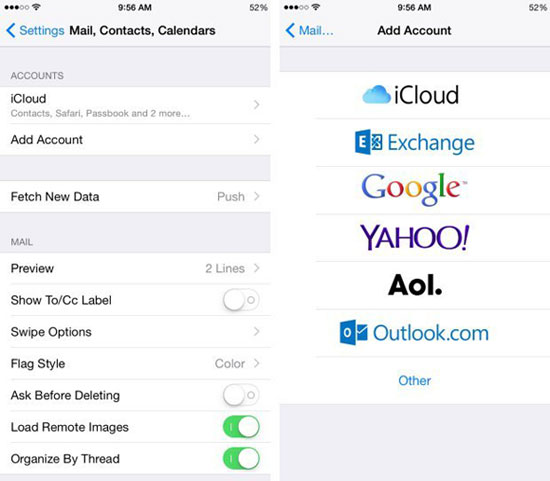
Аналогичным образом вы также можете включить синхронизацию контактов и электронной почты, чтобы иметь полный доступ к своей учетной записи Yahoo со своего iPhone. Чтобы удалить синхронизацию, вам необходимо полностью удалить учетную запись Yahoo. Откройте «Настройки» на вашем iPhone. Затем нажмите «Календари» или «Контакты». Выберите свою учетную запись Yahoo и просто выберите «Удалить учетную запись», чтобы удалить учетную запись и отменить синхронизацию.
Дополнительный бонус: мощный инструмент для заядлых пользователей iPhone.
Если на вашем iPhone хранится много информации, важно обеспечить ее защиту. Иногда вы можете случайно удалить важные данные. Без правильной синхронизации с iPhone вы можете забыть о важных встречах и встречах. Coolmuster iOS Assistant — отличное программное обеспечение для управления календарем для iPhone, которое поможет вам восстановить потерянные данные календаря.
Это мощный инструмент для восстановления данных для iPhone, который полезен для восстановления всех типов удаленных файлов. Вы можете скачать это программное обеспечение на свой компьютер и забыть о потере данных на любом iDevice. Вы можете сохранить все необходимые файлы и создать резервную копию. Вы даже можете передавать данные между двумя Android и iPhone, и это может быть что угодно: между приложениями, контактами и мультимедиа. Этот профессиональный инструмент упрощает задачу: все, что вам нужно сделать, это подключить оба смартфона к компьютеру через USB-кабель.
Это легко и весело. Добавьте к этому тот факт, что он может хранить все данные вашего смартфона на самом компьютере, чтобы вы могли восстановить их при необходимости, и не имеет значения, были ли данные вашего телефона удалены или вы даже потеряли телефон. Это профессиональное программное обеспечение поможет вам всего за несколько кликов.
Похожие статьи:
Исправить ссылку на iCloud, которая не работает или не загружается | Эффективные решения
Как исправить повторяющийся запрос на вход в iCloud на iPhone/iPad?